WPS电脑版如何导入PPT?
在WPS电脑版中导入PPT文件非常简单。首先,打开WPS Office并点击“文件”菜单,选择“打开”。在弹出的文件选择框中找到并选择要导入的PPT文件,点击“打开”即可。WPS将自动加载PPT文件,您可以进行查看、编辑和修改。确保WPS Office版本更新至最新,以获得最佳兼容性和功能支持。
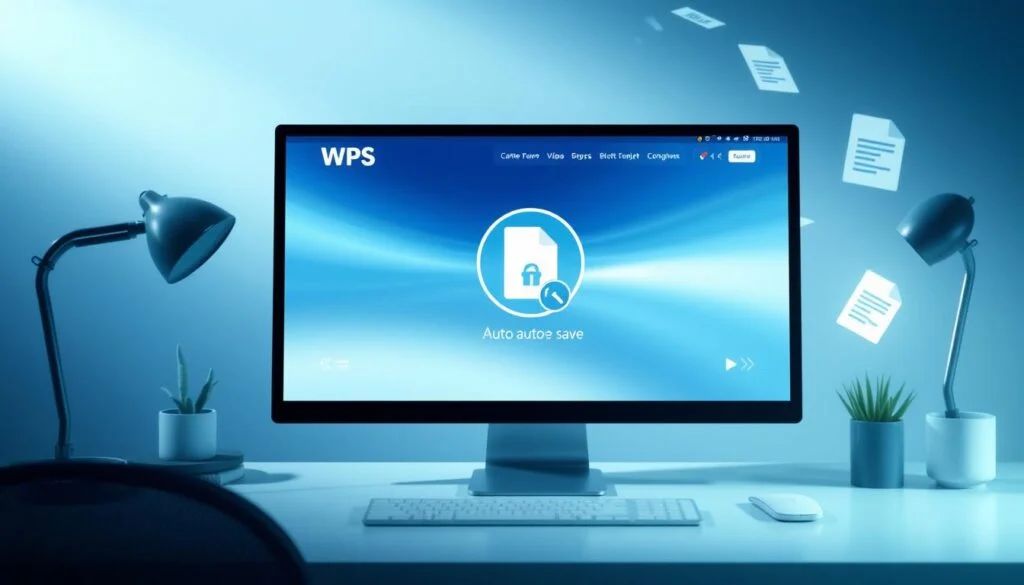
如何在WPS电脑版导入PPT文件
打开WPS演示并选择导入选项
-
启动WPS演示:首先,确保您的WPS办公软件已经安装并打开。在桌面上找到并点击WPS演示图标,启动程序。WPS演示是WPS办公套件中的一部分,专门用于幻灯片的创建、编辑和展示。当WPS演示打开后,您可以选择新建一个演示文稿或导入已有的PPT文件。如果您已有PPT文件需要导入,请选择文件菜单中的“打开”选项。
-
选择导入选项:进入WPS演示界面后,点击左上角的“文件”菜单,在下拉菜单中选择“打开”选项。打开后,系统会弹出一个文件浏览窗口,您可以在此窗口中选择需要导入的PPT文件。您也可以选择直接拖拽文件到WPS演示的窗口中,这样文件会自动导入并显示。无论是通过“打开”还是拖拽导入,WPS演示都会自动加载文件并准备进行编辑。
-
确认导入的文件:导入文件后,系统会自动加载PPT文件的内容,您需要确认文件的格式和内容是否正确。在WPS演示中查看每一页幻灯片,确保所有的文本、图片和其他内容都正确显示,并且没有丢失。可以通过点击幻灯片的缩略图或使用“播放”功能预览文件,以检查导入后效果是否符合您的需求。
导入不同格式的PPT文件
-
支持PPT和PPTX格式:WPS演示能够导入多种PowerPoint文件格式,最常见的为PPT和PPTX格式。PPT格式是较早版本的PowerPoint文件,通常使用2003版及以前的PowerPoint创建,文件扩展名为.ppt。而PPTX格式是PowerPoint 2007及以上版本使用的文件格式,采用了XML架构,能够支持更多复杂的格式和效果。WPS演示对这两种格式都有很好的支持,用户可以根据文件格式选择合适的导入方式。
-
PDF格式的导入:除了PPT和PPTX格式,WPS演示还支持从PDF文件导入演示文稿。虽然PDF文件不如PPT文件灵活可编辑,但WPS演示允许用户将PDF文件转化为PPT格式并导入到软件中。您可以通过将PDF文件保存为PPT文件格式,或者使用WPS演示的导入功能,将PDF中的内容提取并重新创建为幻灯片。
-
其他格式导入方法:如果您需要导入其他格式的文件,如图片、图表或Excel数据,WPS演示也提供了导入和转换功能。虽然这些文件不是标准的PPT格式,但WPS演示可以通过“插入”功能将图像、表格和Excel数据导入到幻灯片中,并自动调整其格式,确保数据的完整显示。
导入过程中的常见问题及解决方法
-
文件导入失败的原因:导入PPT文件时,可能会出现文件无法打开或加载的情况。常见的原因包括文件损坏、格式不兼容或者文件路径错误。如果文件无法导入,首先可以检查文件是否已经损坏,可以尝试用其他软件(如PowerPoint)打开文件确认其状态。对于格式问题,确保导入的文件格式是WPS支持的PPT或PPTX格式。如果文件路径包含特殊字符或过长,也可能导致导入失败,建议将文件移动到路径简洁的文件夹中再进行导入。
-
导入后内容丢失或错乱:有时,在导入PowerPoint文件后,内容可能出现丢失、错乱或格式不正确的情况。比如,文本框可能显示不完全,图片无法加载,或者动画效果失效。这通常是由于不同版本的PowerPoint和WPS演示之间的兼容性问题造成的。解决方法是检查文件中的格式和元素,必要时手动调整或重新插入图片、文本框和动画效果。如果WPS演示无法完全显示动画或效果,您可以尝试通过“动画”选项卡重新设置动画或过渡效果。
-
导入时速度较慢或软件卡顿:如果导入的PowerPoint文件过大或包含大量的多媒体元素,导入过程中可能会出现卡顿或加载速度较慢的情况。这种问题通常出现在文件内容复杂,或者计算机硬件配置较低时。为提高导入速度,您可以考虑先压缩文件中的图片、减少视频的分辨率,或者将大文件分割成几个小文件后逐一导入。此外,确保WPS演示是最新版本,有时更新软件也可以解决性能问题。

WPS电脑版支持的PPT文件格式
了解WPS对PPTX格式的支持
-
完全兼容PPTX格式:WPS演示对PPTX格式有着全面的支持。PPTX是PowerPoint 2007及以上版本所使用的文件格式,采用基于XML的架构,因此能够支持更复杂的元素如多媒体、动画、过渡效果等。WPS演示能够无缝导入PPTX文件,并完整保留其中的格式、布局、动画效果、图片等内容,确保用户可以在WPS中继续编辑和展示这些文件。
-
文件大小和内容:PPTX格式相比PPT格式支持更多内容,如更大的文件容量、更多的幻灯片、复杂的图形元素、嵌入的视频和音频文件等。WPS演示可以处理大部分PPTX文件,能够顺利加载和编辑这些文件,并且在导入时自动适配不同类型的内容。如果导入的PPTX文件中包含复杂的图表、图片和动画,WPS演示能够很好地保持原始格式,使得编辑过程更加高效。
-
动画与过渡效果的支持:除了文字和图形元素,PPTX文件中的动画和过渡效果也是WPS演示支持的重点。WPS演示能够导入PPTX文件中的各类动画效果,如“飞入”、“淡出”等,以及幻灯片切换的过渡效果。用户在导入PPTX文件后,可以直接预览并进一步调整动画和过渡效果,以达到更好的展示效果。
如何导入PPT旧版文件
-
PPT文件格式的兼容性:WPS演示同样支持PowerPoint旧版文件格式(PPT格式),这是PowerPoint 2003及之前版本使用的文件格式。虽然这种格式比PPTX格式要老旧一些,但WPS演示仍然能够很好地导入PPT文件,并正确展示其中的内容和布局。导入的PPT文件可能不支持部分PPTX格式中的新功能或复杂的动画效果,但文本、图片和图表等基本元素都会被完好导入。
-
导入步骤:在WPS演示中,用户只需点击“文件”菜单,选择“打开”,然后选择需要导入的PPT文件即可。WPS会自动识别文件格式并进行适配,确保文件能够加载进来并正确显示。如果PPT文件存在过时的元素或不兼容的内容,WPS演示会提示您进行必要的格式调整或提供解决方案。
-
手动转换PPT为PPTX格式:如果导入的PPT文件中包含一些在WPS演示中不兼容的元素或格式,您可以考虑将PPT文件转换为PPTX格式。这可以通过PowerPoint中的“另存为”功能完成,选择PPTX格式保存后,再在WPS中进行导入。这样可以保证更好的兼容性和编辑效果。
PDF文件是否能在WPS中导入并编辑
-
PDF文件的导入和编辑限制:虽然WPS演示支持导入PDF文件,但其编辑功能相对有限。用户可以通过“插入”功能将PDF文件作为图片导入到PPT中,这样PDF中的内容就变成了静态图像,无法直接编辑。虽然WPS演示无法直接在PPT中编辑PDF文本或修改其中的图表,但您仍然可以通过插入PDF截图或转换后的图片进行展示。
-
将PDF转为PPT格式:为了在WPS中编辑PDF内容,用户可以先将PDF文件转换为PPT格式。WPS演示本身不提供PDF转PPT功能,但您可以使用第三方在线工具或PDF转换软件将PDF文件转换为PPT格式,再导入WPS演示进行编辑。通过转换后,PDF中的文本、图表和图片就可以在WPS演示中直接编辑和修改了。
-
使用WPS PDF工具进行处理:对于需要频繁处理PDF文件的用户,WPS提供了专门的PDF工具,可以将PDF文件中的文本、表格和图像提取出来并编辑。用户可以利用WPS PDF工具将PDF内容提取后,再将内容粘贴到PPT中进行设计。这样可以保留PDF中的内容,同时通过WPS演示进行进一步的排版和编辑。
使用WPS导入PPT的快捷方法
快速导入功能的使用
-
简化导入流程:WPS演示提供了一个“快速导入”功能,使得用户可以更轻松、快捷地导入PowerPoint文件。通过这一功能,用户只需要点击WPS演示界面的“文件”菜单,选择“快速导入”选项,就能迅速选择本地存储或云端存储中的PPT文件。该功能省去了传统的文件浏览步骤,直接打开文件选择界面,减少了用户操作的步骤。对于需要频繁导入PPT文件的用户,快速导入功能无疑大大提升了工作效率。
-
支持云端文件导入:除了导入本地文件,快速导入功能还支持从WPS云文档、Google Drive等云存储服务中导入文件。这意味着即使您的PPT文件保存在云端,只需连接到您的云存储账户并选择相应的文件,WPS演示就能快速加载文件。这一功能非常适合需要跨设备操作或共享文件的用户,避免了文件存储位置的限制。
-
自动适配格式:无论您选择导入的是PPT还是PPTX文件,快速导入功能会自动识别文件格式并进行适配。这样,用户无需担心文件格式的问题,WPS演示会自动处理文件并将其正确加载到演示中,确保导入的文件能够顺利打开和编辑。
如何通过拖拽导入PPT文件
-
简单快速的拖拽操作:WPS演示支持拖拽文件导入,用户只需将PPT文件从文件资源管理器中拖拽到WPS演示的工作界面,文件会自动加载并进入WPS演示中进行编辑。这个方法非常直观且快速,尤其适用于那些有多个文件需要导入的情况。用户只需打开文件夹,选中需要导入的PPT文件,并将其直接拖放到WPS演示的窗口中即可。
-
适用于多个文件导入:如果需要导入多个PPT文件,拖拽操作同样适用。您可以选中多个文件,直接拖拽到WPS演示中,这样多个文件就会一并导入,无需重复点击“打开”或“导入”按钮,大大提高了工作效率。这一方法适合需要处理多个演示文稿的用户,能够减少导入过程中的操作次数。
-
适配不同格式的文件:通过拖拽导入,WPS演示能够自动识别文件格式,包括PPT和PPTX格式。无论文件是从本地硬盘还是云端获取,拖拽方式都能保证文件格式的正确性,并且能够迅速加载进WPS演示中。对于用户来说,这是一种非常便捷且高效的导入方式。
使用快捷键导入PPT文件的技巧
-
快捷键“Ctrl + O”导入文件:在WPS演示中,使用快捷键“Ctrl + O”可以快速打开文件选择对话框,从而导入PPT文件。按下此快捷键后,您只需选择您需要导入的PPT文件,点击“打开”按钮,文件将会自动加载到WPS演示中。这个快捷键不仅适用于PPT文件,也可以用来打开其他格式的文件,是最常用的导入方式之一。
-
快捷键“Ctrl + Shift + O”从云端导入:如果您的PPT文件存储在云端,可以使用快捷键“Ctrl + Shift + O”直接打开WPS云文档文件浏览器,选择云存储中的PPT文件进行导入。这一快捷键可以让您无需手动进入云端存储的界面,直接在WPS演示中快速访问并导入云端的文件,非常适合跨设备工作或共享文件的场景。
-
自定义快捷键提高效率:如果您经常使用某些文件进行导入,WPS演示允许用户自定义快捷键。通过进入“设置”菜单,您可以根据个人需求为导入文件功能设置专用快捷键,进一步优化工作流程。这对于需要频繁导入文件的用户来说,能显著提高操作效率,减少重复性工作。
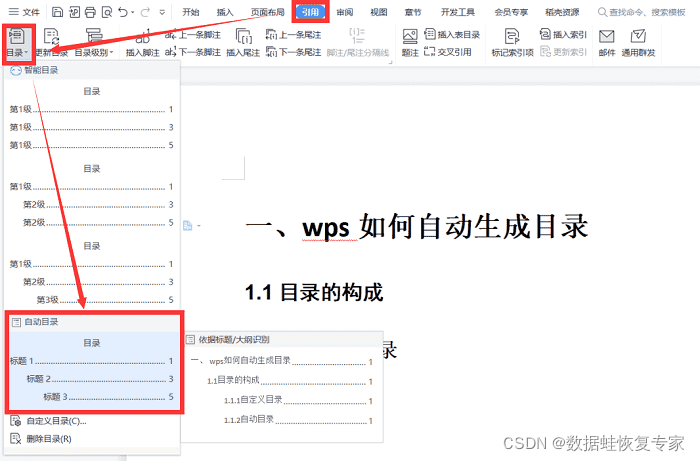
导入PPT文件时如何保持内容的格式
保持文本内容和布局的完整性
-
检查字体和字号的兼容性:在导入PPT文件时,WPS演示会尽量保持原始文件的文本内容和布局。然而,部分字体可能因为系统兼容性问题而发生变化。为了确保文本内容在导入后保持一致,建议使用常见的系统字体(如Arial、Times New Roman等)。如果原PPT文件中使用了某些特殊字体,而WPS演示没有安装这些字体,系统会自动替换为其他字体,这可能导致文本显示异常。因此,导入前可以先确认文件中的字体是否在WPS支持的字体范围内,或者在WPS演示中手动调整字体。
-
调整文本框的位置和大小:有时,导入后的文本框位置可能发生变化,特别是当幻灯片布局较复杂时。为保持布局的一致性,您可以在WPS演示中手动调整文本框的位置和大小,确保每一页幻灯片的文本内容不会超出边界或被遮挡。通过选择每个文本框并拖动其边缘,您可以轻松调整文本框的大小和位置,确保内容排列整齐且符合原始设计。
-
使用统一的幻灯片布局:WPS演示提供了多种幻灯片布局选项,确保导入后的文件格式保持一致。在导入PPT文件后,可以选择统一的幻灯片布局,通过“设计”选项卡中的“幻灯片布局”功能,快速应用合适的布局,确保每个幻灯片的文本和内容保持一致性。如果需要进一步调整,可以手动编辑每个幻灯片的布局,确保所有文本框和其他元素的位置都合理。
导入图片和媒体文件的兼容性
-
图像格式的支持:WPS演示支持多种常见的图像格式,包括JPEG、PNG、GIF、BMP等。在导入PPT文件时,如果幻灯片中包含图片,WPS演示会尽量保持图片的格式和质量。为了确保图片不被压缩或失真,建议使用无损压缩格式,如PNG格式,特别是对于含有透明背景的图像。
-
视频和音频文件的导入:如果PPT文件中包含视频和音频文件,WPS演示也支持导入并播放这些多媒体内容。在导入时,WPS会根据文件格式自动适配,支持常见的视频格式如MP4、AVI以及音频格式如MP3、WAV等。
-
调整多媒体内容的尺寸和位置:在导入PPT文件后,您可以根据需要调整图像、视频和音频的大小、位置和播放设置。对于图片,您可以选择重新定位或者调整其大小以适应幻灯片的布局;对于视频和音频,您可以设置其播放方式(如自动播放或点击播放),并调整其位置,确保多媒体文件不会遮挡其他重要内容。
如何确保动画和过渡效果无误
-
检查动画效果的兼容性:导入的PPT文件可能包含复杂的动画效果,如“飞入”、“淡出”等。WPS演示在导入时会尽力保留这些动画效果,但由于不同版本的PowerPoint可能存在些许差异,某些动画效果可能无法完全适应WPS演示。为确保动画效果能够正确显示,用户可以在导入后进入“动画”选项卡,逐一检查每一张幻灯片中的动画效果。
-
调整幻灯片过渡效果:与动画效果类似,导入的PPT文件中的过渡效果(如淡入、推入等)在WPS演示中可能需要重新调整。在WPS演示中,用户可以通过“过渡”选项卡来编辑幻灯片之间的切换效果,包括过渡类型、速度和切换时的动画效果。
-
测试并预览动画和过渡效果:为了确保导入后的动画和过渡效果无误,建议在完成编辑后使用WPS演示的“播放”功能进行预览。通过播放整个演示文稿,您可以实时检查动画和过渡效果的表现情况,确认每一项效果是否按预期进行,并调整可能出现问题的部分。
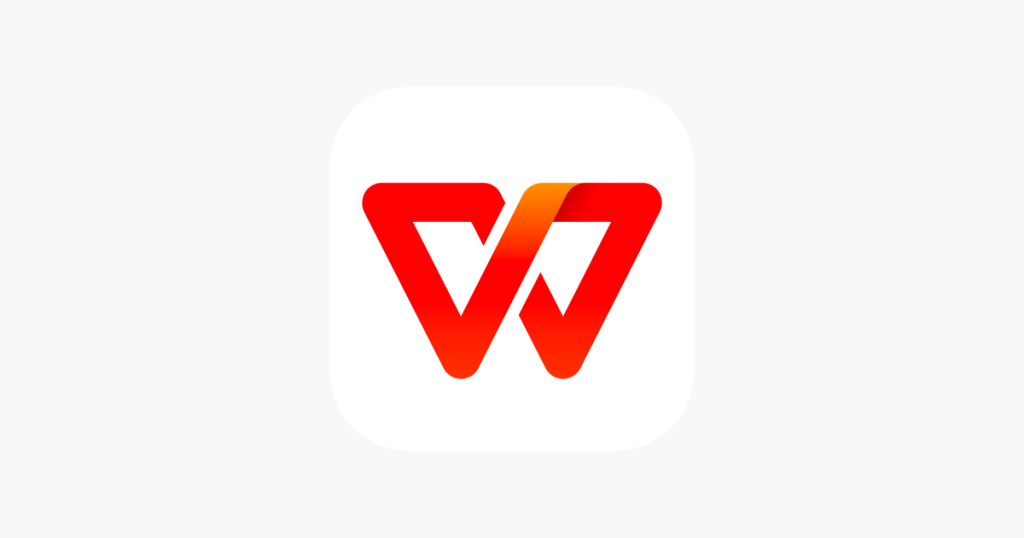
如何在WPS电脑版中导入PPT文件?
在WPS电脑版中导入PPT文件,首先打开WPS Office,点击“文件”菜单,选择“打开”。在文件选择框中找到并选择要导入的PPT文件,点击“打开”即可。WPS会自动加载PPT文件,供您查看和编辑。
WPS电脑版是否支持编辑PPT文件?
是的,WPS电脑版完全支持编辑PPT文件。导入PPT后,您可以修改文本、插入图片、调整幻灯片布局和动画等,满足大多数PPT编辑需求。
如何将WPS中的PPT保存为PDF格式?
在WPS中编辑完PPT文件后,可以通过点击“文件”菜单选择“另存为”,然后选择PDF格式进行保存。此操作方便将PPT文件转化为PDF,便于分享和打印。
WPS如何将PPT转换为视频格式?
WPS支持将PPT文件转换为视频格式。在编辑完成后,点击“文件”菜单,选择“导出”并选择视频格式。WPS会将PPT幻灯片转换为视频,适合演示和分享。
如何在WPS中同时查看多个PPT文件?
wps office官方电脑版安装包
您可以通过WPS官方网站或各大软件下载平台下载WPS Office官方...
WPS电脑版是免费的吗?
WPS电脑版提供免费版,包含文字处理、电子表格和演示文稿等基...
WPS电脑版能否导入PDF表单?
WPS电脑版不支持直接导入PDF表单并编辑表单字段。虽然WPS可以...
WPS电脑版可以做电子签名吗?
WPS电脑版支持电子签名功能,用户可以在文档中添加电子签名,...
WPS电脑版能不能协同办公?
WPS电脑版支持协同办公功能,允许团队成员通过WPS云文档共享...
WPS电脑版和手机版有什么区别?
WPS电脑版和手机版的主要区别在于功能和使用场景。电脑版提供...
wps offic电脑版下载
要下载WPS Office电脑版,访问WPS官网(https://www.wps.com...
WPS电脑版如何导入邮箱通讯录?
在WPS电脑版中导入邮箱通讯录,首先打开WPS邮件客户端,点击...
WPS电脑版可以录屏吗?
WPS电脑版本身不提供录屏功能,主要专注于文档编辑和办公处理...
wps office电脑版怎样制作表格?
在WPS Office电脑版中,制作表格非常简单。打开WPS表格,点击...
WPS电脑版如何导入Outlook联系人?
要在WPS电脑版导入Outlook联系人,首先需要将Outlook联系人导...
wps office电脑版登录
要登录WPS Office电脑版,首先下载安装WPS Office,打开软件...
wps office电脑版查找在哪?
在WPS Office电脑版中查找文件,可以通过点击左上角的“文件”...
wps office电脑版收费没?
WPS Office电脑版提供免费版和付费版。免费版包含基础文档编...
wps office电脑版要钱吗?
WPS Office电脑版提供免费版本,用户可以使用文档编辑、表格...
WPS电脑版能不能写Python代码?
WPS电脑版不支持直接编写或运行Python代码。它主要用于文档处...
WPS电脑版能不能同步到云端?
WPS电脑版支持云端同步功能,用户可以将文档上传至WPS云,确...
WPS电脑版如何导入PowerPoint?
在WPS电脑版中导入PowerPoint文件非常简单。首先,打开WPS Of...
WPS电脑版能否导入OneDrive文件?
WPS电脑版可以导入OneDrive文件。用户只需在WPS中选择“打开”...
WPS电脑版能不能做报表?
WPS电脑版可以制作报表。通过WPS表格,用户可以轻松创建和编...
WPS电脑版安装失败怎么办?
如果WPS电脑版安装失败,可以尝试以下步骤:首先检查系统要求...
wps office官网电脑版下载
要下载WPS Office电脑版,请访问WPS官网(https://www.wps-wp...
WPS电脑版可以绑定几个设备?
WPS电脑版的设备绑定数量取决于用户的账户类型。对于普通免费...
WPS电脑版如何导入PDF?
在WPS电脑版中导入PDF文件非常简单。首先,打开WPS Office并...
WPS电脑版能否导入Google文档?
WPS电脑版无法直接导入Google文档。要在WPS中编辑Google文档...
WPS电脑版和微软Office哪个好用?
WPS电脑版和微软Office各有优缺点。WPS Office界面简洁,提供...
WPS电脑版如何导出Word?
在WPS电脑版中导出Word文档操作步骤如下:首先打开需要导出的...
WPS电脑版如何导出数据?
在WPS电脑版中导出数据,通常适用于WPS表格。打开需要导出的...
WPS电脑版如何导入XML文件?
在WPS电脑版中导入XML文件非常简单。首先,打开WPS Office并...
WPS电脑版能不能打开Word文档?
WPS电脑版可以打开Word文档。它支持.doc和.docx格式,用户可...

